Sida loo geliyo oo loo toosiyo Dhibcaha Bullet gudaha PowerPoint
Mar kasta oo aad eegto bandhigga PowerPoint , mid ka mid ah waxyaabaha ugu horreeya ee laga yaabo inaad dareento, waa qodobbada rasaasta ah. Haa, rasaastu aad bay caan u tahay marka la soo jeedinayo, tanina waxay u badan tahay inay ahaan doonto kiis 100-ka sano ee soo socda.

Sida loo waafajiyo qoraalka la xaday ee PowerPoint
Laakiin waa tan, dukumentiyada la toogtay maaha inay noqdaan kuwo been abuur ah oo la saadaalin karo. Waxa aad arkaysaa in awooddu ay jirto in lagu toosiyo qoraalka rasaasta leh si loo eego muuqaal gaar ah iyo naqshad guud. Qof kastaa ma yaqaan sida tan loo sameeyo, taas oo ah sababta maqaalkani uu si faahfaahsan u sharxi doono tallaabooyinka.
Markaan halkan ku dhamayno, bandhigyadaadu waxay cajabin doonaan kuwa kale sababtoo ah wax ka beddelkan yar ee dadka badankiisu ku guuldareystaan inay isticmaalaan.
- Ku(Align) toosi qoraalka rasaasta toosan sanduuqa qoraalka ah
- Ku(Align) toosi qoraalka rasaasta toosan adiga oo beddelaya galitaanka
- Ku(Align) toosi qoraalka rasaastu si toos ah sanduuqa qoraalka(Text Box)
Aan si faahfaahsan uga hadalno arrintan si aad u fahamto qoto dheer.
1] Ku(Align) toosi qoraalka rasaasta si toosan sanduuqa qoraalka ah
OK, marka waxa ugu horreeya ee lagaa rabo inaad halkan ku samayso, waa inaad furto bandhigga PowerPoint(PowerPoint presentation) ka dibna u gudub Slide dhammaan macluumaadka. Laga bilaabo qaybta ay ku qoran tahay qoraalka rasaasta leh, fadlan ka saar qoraalka aad rabto inaad hagaajiso, oo halkaas, aad tabka Guriga .(Home)
Halkaas waxaad ka arki kartaa ilaa afar doorasho oo kala duwan oo toosin ah oo aad ka dooran karto. Waa isku ikhtiyaar marka la isku toosinayo qoraalka Microsoft Word , markaa waa inaad dareentaa inaad ku habboon tahay guriga markaad isticmaaleyso. Guji midka aad rabto, ama isticmaal kaliya furayaasha kiiboodhka si aad shaqada u qabato.
Wadooyinka gaaban waa sida soo socota:(The shortcuts are as follows:)
- Ku toosi Bidix (Ctrl+L)
- Xarunta (Ctrl+E)
- Toos u toosi (Ctrl+R)
- Saxee (Ctrl+J).
2] Ku(Align) toosi qoraalka xabbaddu toosan tahay adiga oo beddelaya faleelka
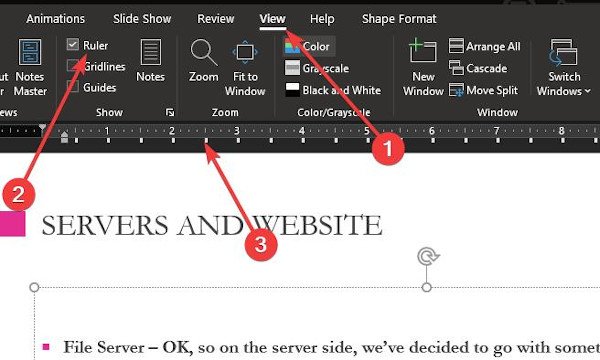
Kani waa hab kale oo lagu toosiyo qoraalka xabbadda leh si toosan. Waxaan u adeegsan doonnaa sifada gelinta si aan gacan uga geysanno in shaqada la dhammeeyo, markaa aan sii wadno.
Si aad u isticmaasho sifadan, waa in aad marka hore hawl galisaa qaybta taliska adiga oo aadaya tabka View tab, halkaasna ka dooro Ruler option adiga oo sax ku saxa santuuqa. Isla(Right) markiiba taliye waa inuu ka soo baxaa dhinaca bidix iyo sare ee slide .
Waxaan kugula talineynaa inaad iftiimiso qaybta aad rabto inaad toosiso, ka dibna ku dhaqaaq falaarta yaryar ee madaxa.
3] Ku(Align) toosi qoraalka rasaasta si toos ah sanduuqa qoraalka(Text Box)
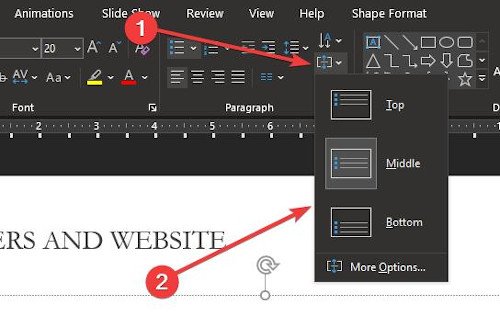
Kuwa door bida in wax loo dhigo si toos ah, waxaan u sharaxi doonaa sida wax loo toosiyo marka ay ku jiraan sanduuqa qoraalka(Text Box) . In la sameeyo aad bay u fududahay. Kaliya ku soo celi qaybta Baaragaraafka(Paragraph) ee hoosta tabka Guriga(Home) , oo guji sumadda soo socota.
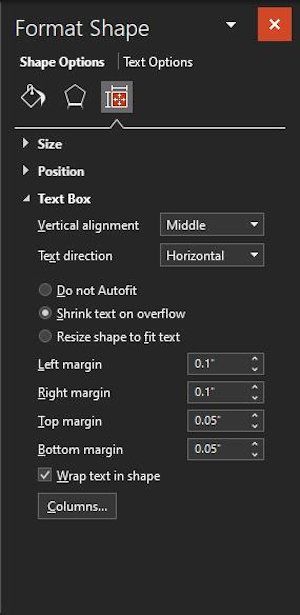
Sida aad arki karto, saddex doorasho ayaa soo muuqda marka mid ka mid ah guji si aad wax uga beddesho dukumeentigaaga. Haddii aad rabto inaad si qoto dheer u sii gasho walaxda aad u horumarsan, dooro Ikhtiyaar badan.
Laga soo bilaabo qaybtan, isticmaaluhu wuxuu yeelan doonaa doorashooyin badan oo toosan, jihada qoraalka, iyo wax ka badan.
Waxaan rajeynayaa in tani ay ku caawineyso!
Related posts
Sida loo dheegayo sawirka PowerPoint
Excel, Word ama PowerPoint ma bilaabi karaan markii ugu dambeysay
Sida loogu xidho hal bandhig PowerPoint mid kale
PowerPoint kama jawaabayo, wuu sii dhacayaa, barafoobayaa ama wuu soo laadlaadsan yahay
Sida loogu xidho Walxaha, Nuxurka ama Shayada bogga PowerPoint
Sida loo isticmaalo Tababaraha Soo-bandhiga ee Microsoft PowerPoint Online
Sida loo qaybiyo sawirka qaybo ka mid ah PowerPoint
Sida loo abuuro Saamaynta Qoraalka Mouseover ee PowerPoint
Sida Khariidadda Maskaxda loogu sameeyo Microsoft PowerPoint
Sida loo beddelo Background gudaha PowerPoint
Tababarka PowerPoint ee Bilowga - Baro sida loo isticmaalo
U beddelo Word, PowerPoint, Excel Documents PDF adoo isticmaalaya Google Docs
Sida loo beddelo cabbirka slide iyo hanuuninta PowerPoint
Sida Loo Sameeyo Khariidadda Tubta PowerPoint
Sida loo beddelo sawirka adoon lumin cabbirka iyo booska PowerPoint
Sida loo sameeyo Preset Naqshad ama mawduuc gudaha PowerPoint
Sida loo abuuro jaantuska Venn gudaha PowerPoint
Sida loogu daro Callout gudaha PowerPoint Slide
Sida loogu daro Rolling Credits gudaha bandhiga PowerPoint
Sida loo abuuro oo loo isticmaalo Progress Bar gudaha PowerPoint
